[WordPress] プラグイン「WP ALL Import」で既存記事を一括更新(CSV上書き)する方法
プラグイン「WP ALL Import」を使って、すでにインポート済みの記事を一括で更新(CSVを上書き)する方法をご紹介します。
「private(非公開)」で登録した記事を「publish(公開)」に変更するケースを例に解説します。
「WP ALL Import」を使って、初めてCSVをインポートする場合は以下の記事をご覧ください。
CSVファイルを編集・更新する
まず、更新したい内容をCSVファイル上で修正します。
この例では、「post_status」の値を private から publish に変更します。
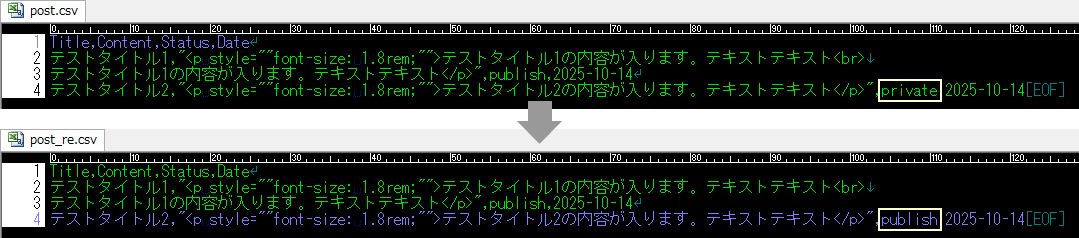
WP ALL Importで設定を開く
WordPress管理画面から「All Import」→「Manage Imports」をクリックします。
一覧の中から、更新したいCSVの「設定」をクリックします。
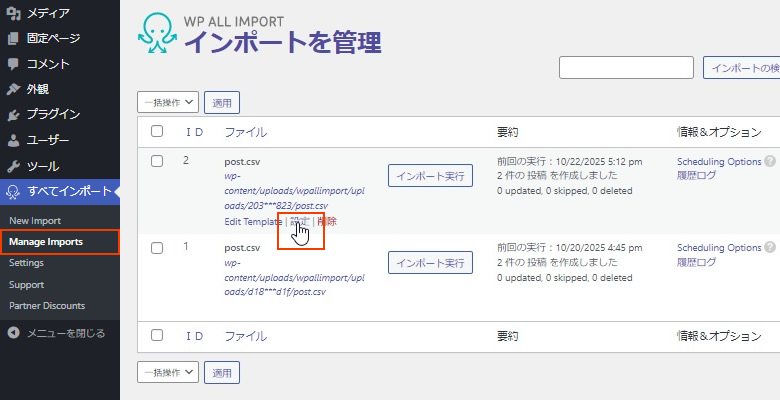
更新用CSVをアップロードする
「お使いのコンピュータからファイルを選択するには、ここをクリックしてください…」をクリックし、更新済みのCSVファイルをアップロードします。
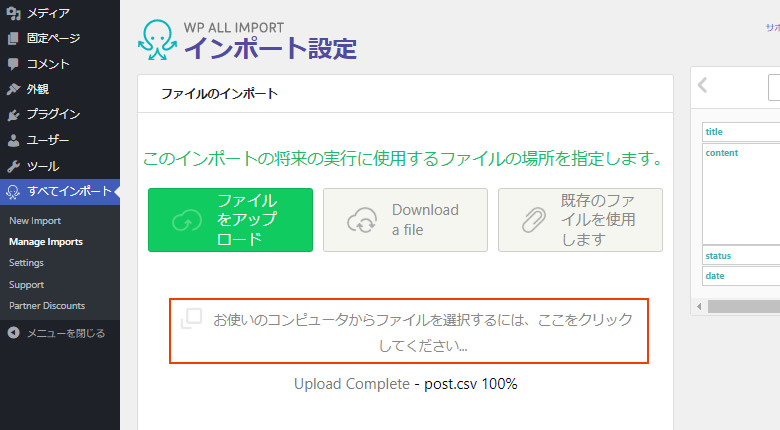
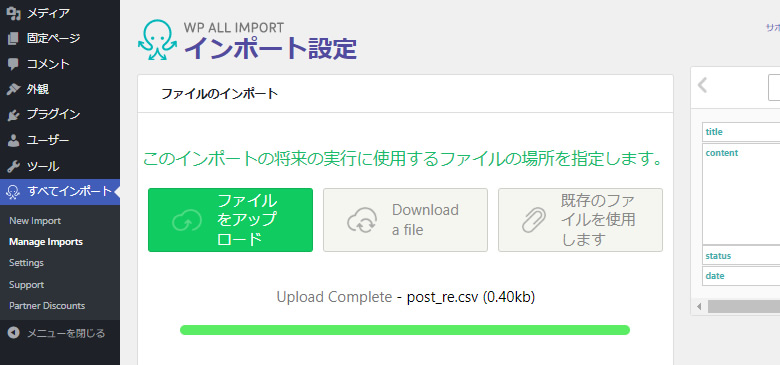
更新対象を設定する
どの項目を基準に既存投稿と照合し、どのデータを更新するかを指定します。
以下は「投稿ステータス」を更新する場合の設定例です。
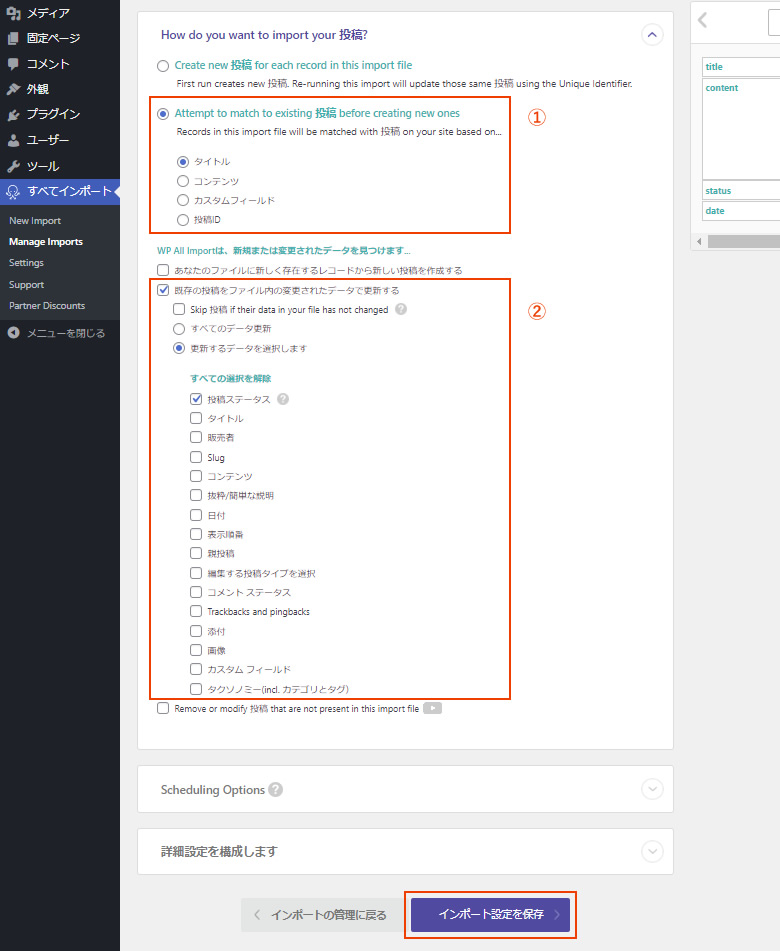
①「Attempt to match to existing 投稿 before creating new ones」にチェックを入れます。
その下の項目では、既存投稿とCSVを照合する基準を選択します。
「タイトル」を選ぶと、CSV内のタイトルと一致する既存記事が更新対象になります。
②「既存の投稿をファイル内の変更されたデータで更新する」にチェックを入れます。
続いて「更新するデータを選択します」をクリックし、更新対象の項目(例:投稿ステータス)にチェックを入れます。
設定が終わったら「インポート設定を保存」をクリックします。
更新内容を確認する
インポートを実行する前に、念のため「Edit Template」をクリックし、
更新対象の項目が正しくマッピングされているか確認しておきましょう。
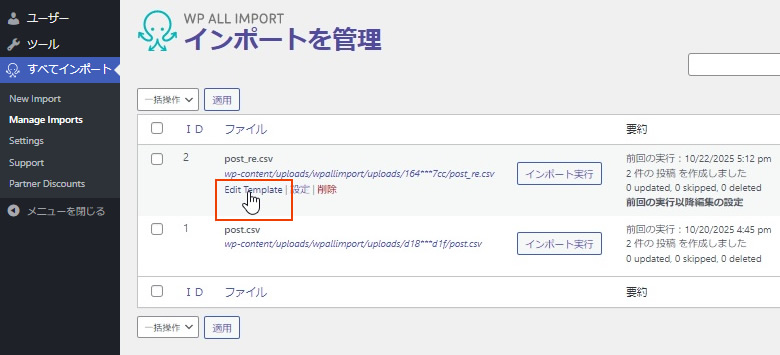
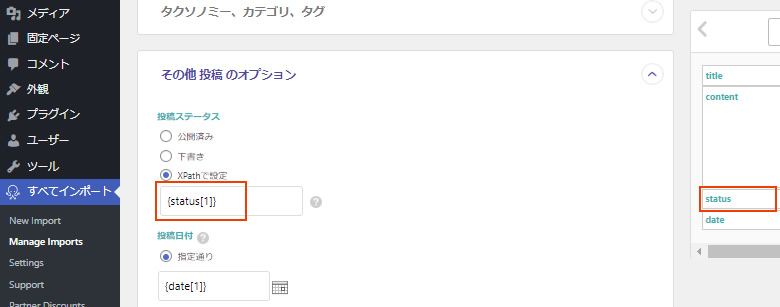
インポートを実行する
「インポート実行」をクリックします。
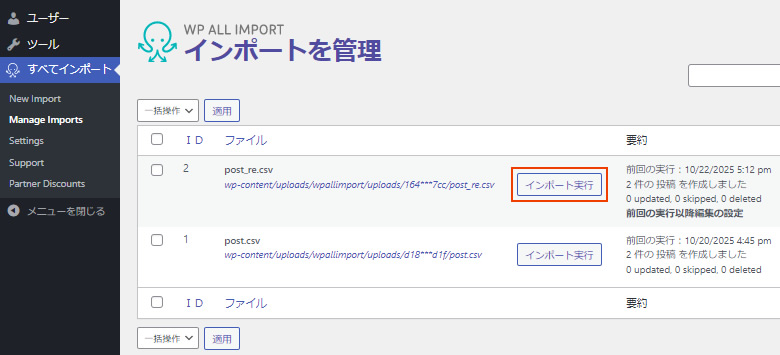
続いて インポートの概要 を確認し、問題がなければ「インポートの確認&実行」をクリックします。

処理が完了すると、完了メッセージが表示されます。
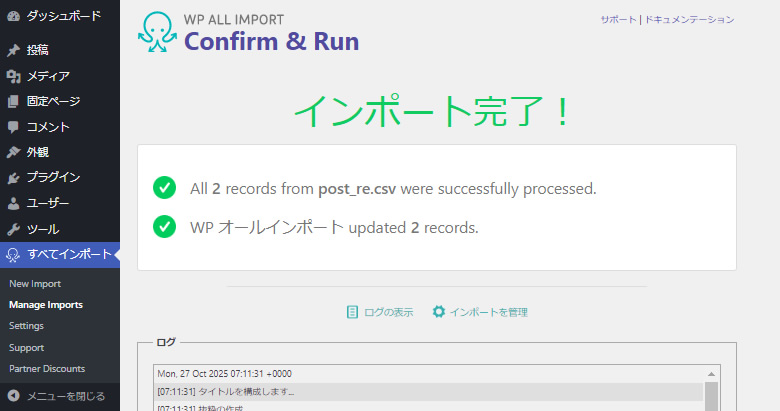
投稿一覧で記事のステータスなどが正常に更新されていれば完了です。
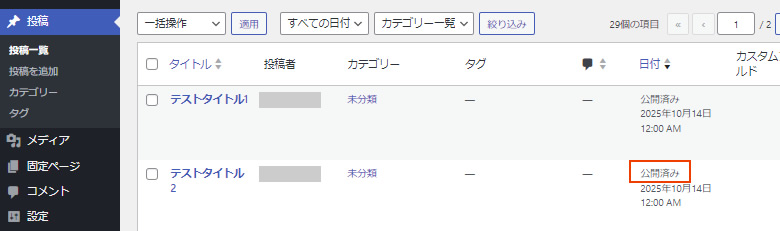
![MARKLEAPS[マークリープス]](https://markleaps.com/blog/wp-content/themes/mkl/images/00_logo.png)